Napraw ten element jest tymczasowo niedostępny Błąd
Opublikowany: 2021-08-31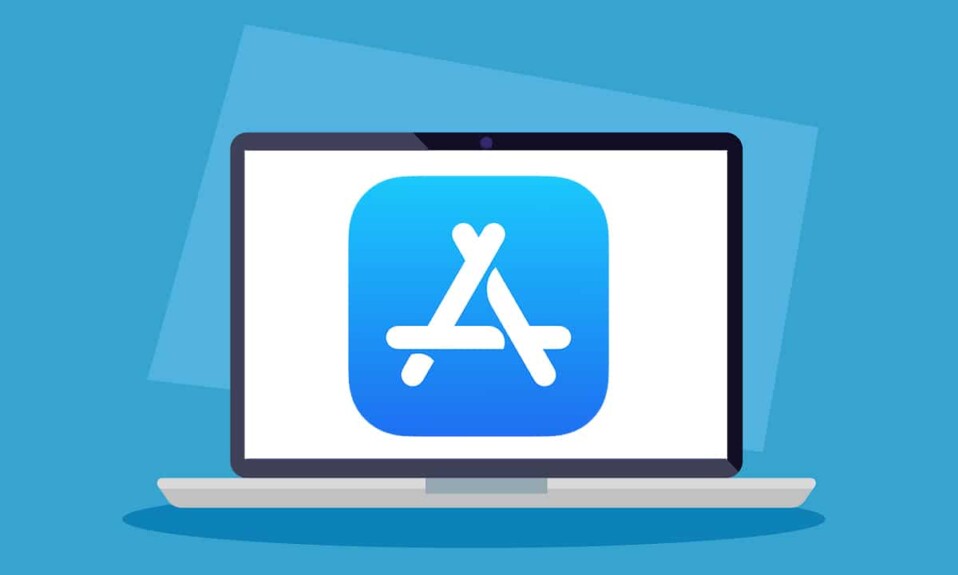
Ponowna instalacja systemu operacyjnego pomaga rozwiązać kilka problemów na dowolnym urządzeniu. Problemy te mogą obejmować błędy identyfikacji sprzętu lub problemy związane z oprogramowaniem. Aktualizowanie systemu macOS jest najważniejszym czynnikiem zapewniającym bezpieczeństwo danych i wydajność urządzenia. Co więcej, aktualizacje systemu macOS poprawiają również działanie wszystkich aplikacji, dzięki czemu użytkownik uzyskuje bezproblemową obsługę. Jednak wielu użytkowników komputerów Mac zgłosiło problemy z oprogramowaniem związane z instalacją lub ponowną instalacją systemu macOS. Często napotykali błąd stwierdzający, że ten element jest tymczasowo niedostępny. Spróbuj ponownie później . Dlatego wzięliśmy na siebie pomoc w naprawieniu tego błędu, tworząc listę metod rozwiązywania problemów. Przeczytaj poniżej, aby dowiedzieć się więcej!
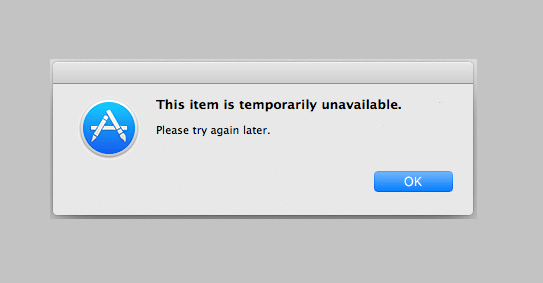
Zawartość
- Jak naprawić ten element jest tymczasowo niedostępny. Spróbuj ponownie później, błąd
- Metoda 1: Zaloguj się do swojego konta Apple ID
- Metoda 2: Zapewnij poprawny identyfikator Apple ID
- Metoda 3: Usuń śmieci systemowe
- Metoda 4: Ustaw poprawną datę i godzinę
- Metoda 5: Skanowanie złośliwego oprogramowania
- Metoda 6: Wymaż partycję Macintosh HD
Jak naprawić ten element jest tymczasowo niedostępny. Spróbuj ponownie później, błąd
Zanim zaczniemy rozwiązywać problemy, przyjrzyjmy się przyczynom, dla których możesz napotkać ten błąd. Są to:
- Nieprawidłowe dane logowania: Najbardziej prawdopodobną przyczyną tego błędu są nieprawidłowe dane AppleID i logowania. Jeśli niedawno kupiłeś używany MacBook, najpierw wyloguj się z urządzenia, a następnie zaloguj się za pomocą swojego AppleID.
- Niedopasowany AppleID : Jeśli posiadasz więcej niż jedno urządzenie, są szanse, że te urządzenia nie będą działać z powodu niezgodności AppleID. Możesz utworzyć nowe konto dla każdego z nich lub upewnić się, że wszystkie urządzenia Apple są połączone z tym samym identyfikatorem.
- Złośliwe oprogramowanie/wirus : Czasami pobieranie aktualizacji z witryn internetowych innych firm powoduje również pobranie wirusów na komputer. Może to być możliwą przyczyną błędu Ten element jest tymczasowo niedostępny na komputerze Mac.
Metoda 1: Zaloguj się do swojego konta Apple ID
Jeśli chcesz zainstalować lub ponownie zainstalować macOS na MacBooku, będziesz potrzebować Apple ID. Jeśli go nie masz, będziesz musiał utworzyć nowy za pośrednictwem iCloud.com. Możesz także otworzyć App Store na komputerze Mac i utworzyć lub zalogować się do Apple ID tutaj. Wykonaj podane kroki, aby zalogować się na swoje konto Apple przez iCloud:
1. Otwórz folder narzędzi macOS i kliknij Uzyskaj pomoc online .
2. Zostaniesz przekierowany na stronę internetową iCloud w Safari . Tutaj zaloguj się na swoje konto.
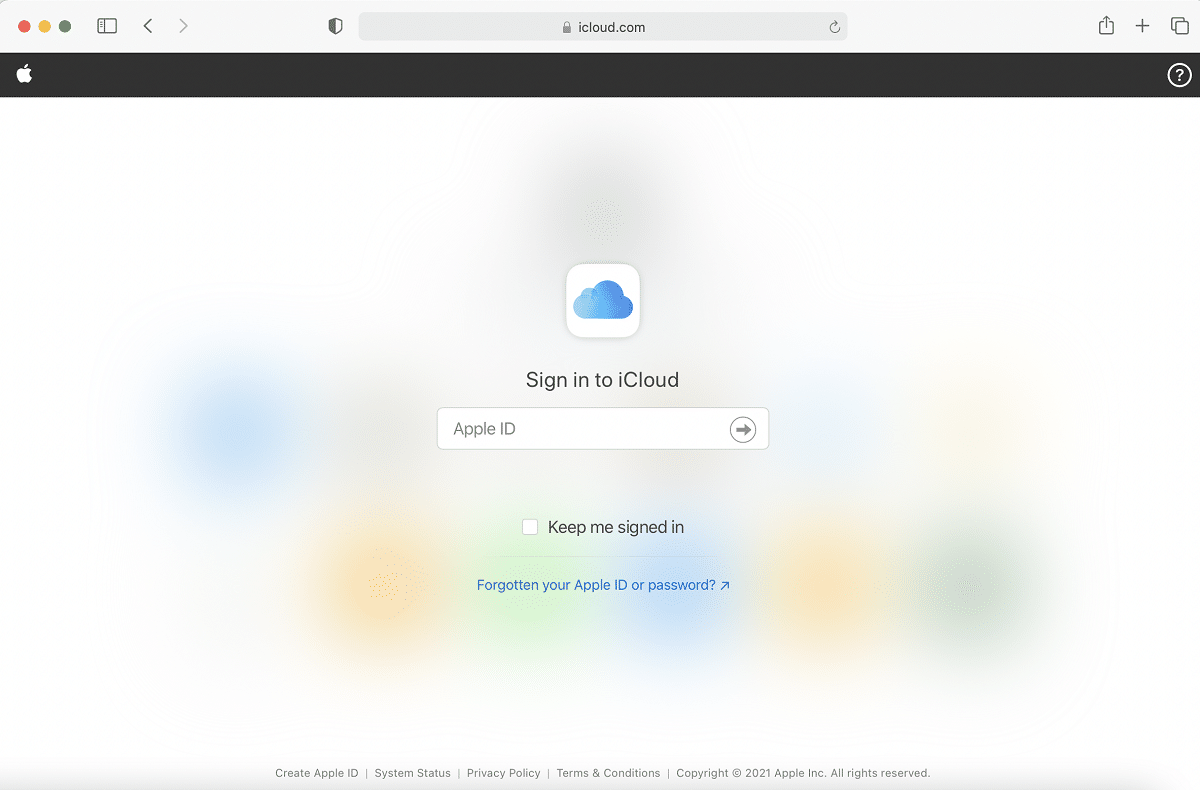
3. Nie, wróć do ekranu instalacji, aby zakończyć aktualizację macOS.
Metoda 2: Zapewnij poprawny identyfikator Apple ID
Ten element jest tymczasowo niedostępny. Błąd Spróbuj ponownie później występuje najczęściej, gdy instalator został pobrany, a użytkownik próbuje zalogować się za pomocą swojego Apple ID. W takim przypadku bardzo ważne jest, aby upewnić się, że wprowadziłeś prawidłowe dane.
Na przykład: Jeśli instalujesz nowy macOS, upewnij się, że wpisałeś Apple ID, z którym zainstalowano poprzedni macOS. Jeśli użyjesz innego identyfikatora, na pewno napotkasz ten błąd.
Przeczytaj także: Jak uzyskać dostęp do konta Apple
Metoda 3: Usuń śmieci systemowe
Jeśli korzystasz z MacBooka przez dłuższy czas, musiało się nagromadzić wiele niechcianych i niepotrzebnych śmieci systemowych. To zawiera:
- Pliki i foldery, które nie są obecnie używane.
- Pliki cookie i dane w pamięci podręcznej.
- Powiel filmy i obrazy.
- Dane preferencji aplikacji.
Zaśmiecona pamięć masowa spowalnia normalną prędkość procesora komputera Mac. Może to również skutkować częstym zawieszaniem się i utrudnieniem pobierania oprogramowania. W związku z tym może również spowodować, że ten element jest tymczasowo niedostępny. Spróbuj ponownie później błąd.
- Użyj aplikacji innych firm, takich jak CleanMyMac X , aby automatycznie pozbyć się niechcianych danych i śmieci.
- Lub usuń śmieci ręcznie , jak wyjaśniono poniżej:
1. Wybierz O tym Macu w menu Apple .
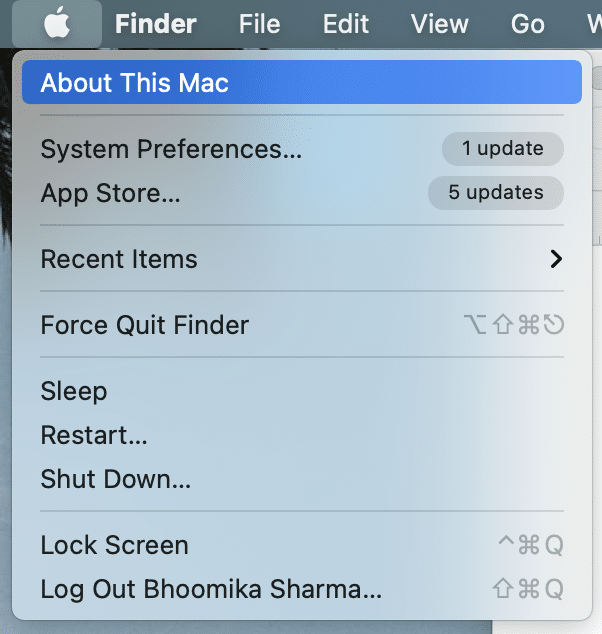
2. Przejdź do zakładki Pamięć , jak pokazano.
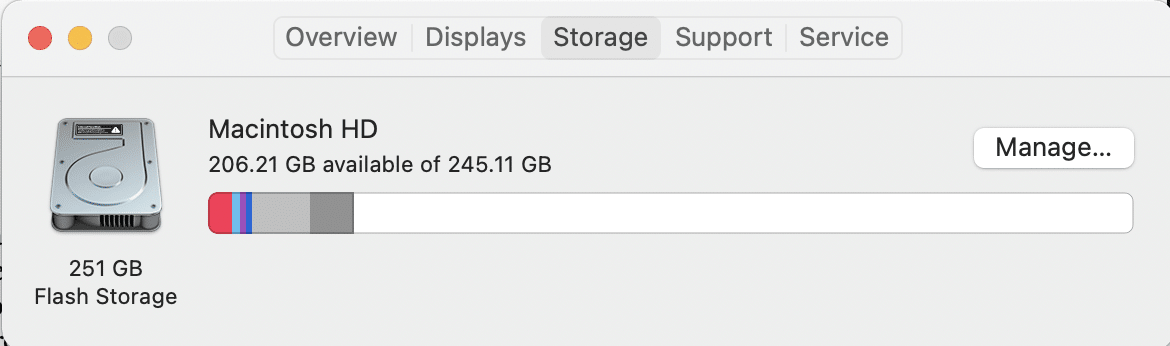
3. Tutaj kliknij Zarządzaj…
4. Wyświetlona zostanie lista kategorii. Stąd wybierz niepotrzebne pliki i usuń je .
Metoda 4: Ustaw poprawną datę i godzinę
Chociaż preferuje się, aby urządzenie automatycznie ustawiało datę i godzinę, można je również ustawić ręcznie. Zacznij od sprawdzenia daty i godziny u góry ekranu. Powinno być poprawne zgodnie z twoją strefą czasową . Oto jak możesz użyć Terminala do sprawdzenia, czy jest poprawny:

1. Naciśnij klawisz Command + Spacja na klawiaturze . Spowoduje to uruchomienie Spotlight . Tutaj wpisz Terminal i naciśnij Enter , aby go uruchomić.
Alternatywnie otwórz Terminal z folderu Mac Utility , jak pokazano poniżej.
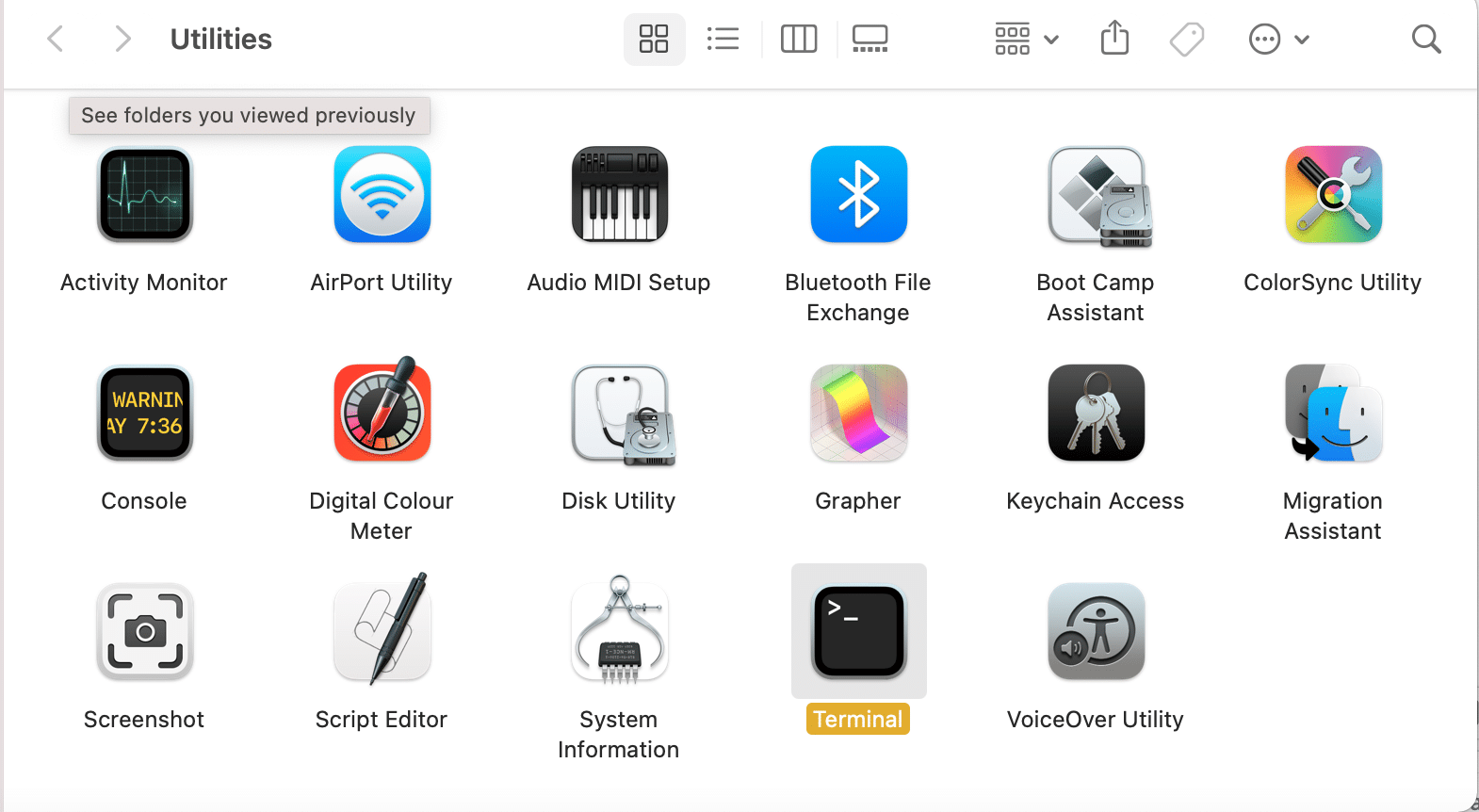
2. Aplikacja Terminal otworzy się teraz.
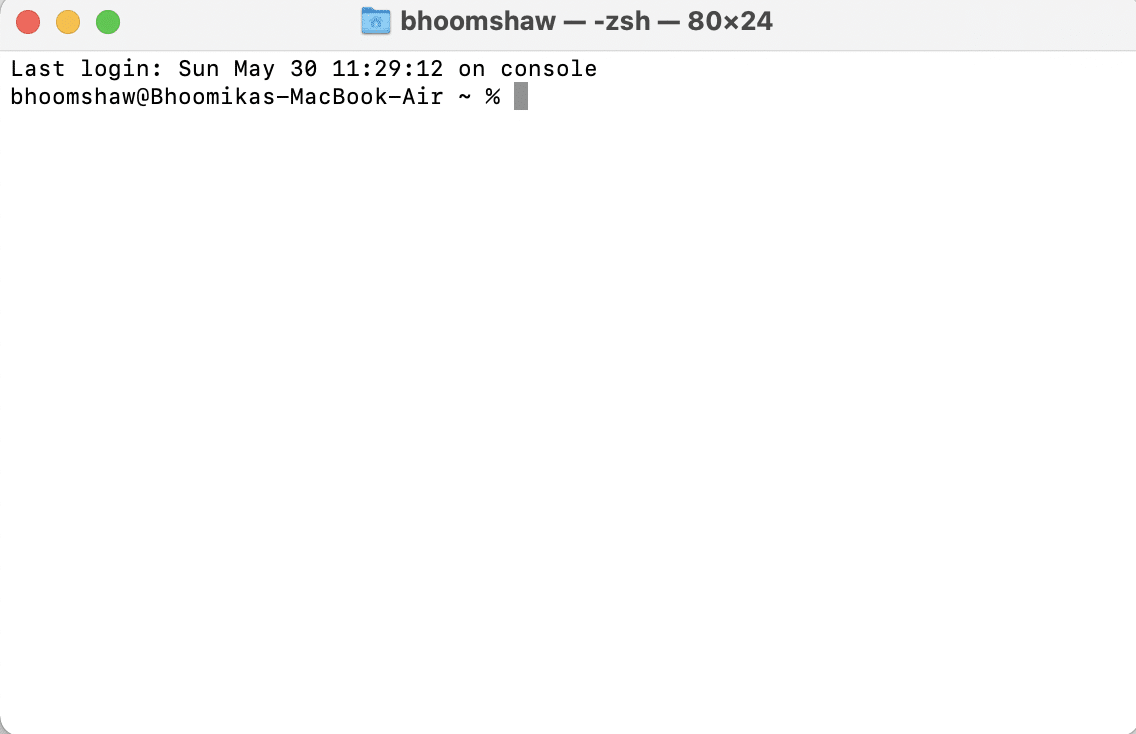
3. Używając ciągu poleceń Data , wprowadź datę w następujący sposób: data <miesiącdatagodzinarok >
Uwaga : Upewnij się, że między cyframi nie ma spacji . Na przykład 6 czerwca 2019 o godzinie 13:50 jest zapisany w Terminalu jako data 060613502019 .
4. Teraz zamknij to okno i ponownie wprowadź swój AppleID , aby wznowić poprzednie pobieranie macOS. Ten przedmiot jest tymczasowo niedostępny. Spróbuj ponownie później , błąd nie powinien się już pojawiać.
Przeczytaj także: Napraw iTunes otwiera się sam
Metoda 5: Skanowanie złośliwego oprogramowania
Jak wyjaśniono wcześniej, lekkomyślne pobieranie z aplikacji i witryn innych firm może powodować złośliwe oprogramowanie i błędy, które będą nadal powodować błąd Ten element jest tymczasowo niedostępny na komputerze Mac. Możesz podjąć następujące środki ostrożności, aby zabezpieczyć laptopa przed wirusami i złośliwym oprogramowaniem.
1. Zainstaluj zaufane oprogramowanie antywirusowe:
- Sugerujemy pobranie renomowanych programów antywirusowych, takich jak Avast i McAfee.
- Po instalacji uruchom pełne skanowanie systemu w poszukiwaniu błędów lub wirusów, które mogą przyczyniać się do tego błędu.
2. Zmodyfikuj ustawienia bezpieczeństwa i prywatności:
- Przejdź do Apple Menu > Preferencje systemowe , jak wcześniej.
- Wybierz Bezpieczeństwo i prywatność i kliknij Ogólne.
- Odblokuj okienko preferencji , klikając ikonę kłódki w lewym dolnym rogu.
- Wybierz źródło instalacji systemu macOS: App Store lub App Store & Identified Developers .
Uwaga: opcja App Store umożliwia zainstalowanie dowolnej aplikacji z Mac App Store. Podczas gdy opcja App Store i Identified Developers umożliwia instalację aplikacji z App Store, a także zarejestrowanych Identified Developers.
Metoda 6: Wymaż partycję Macintosh HD
To jest ostatnia deska ratunku. Możesz usunąć partycję na dysku Macintosh HD, aby naprawić ten element jest tymczasowo niedostępny. Spróbuj ponownie później błąd w następujący sposób:
1. Podłącz komputer Mac do stabilnego połączenia internetowego .
2. Uruchom ponownie urządzenie, wybierając opcję Uruchom ponownie z menu Apple .
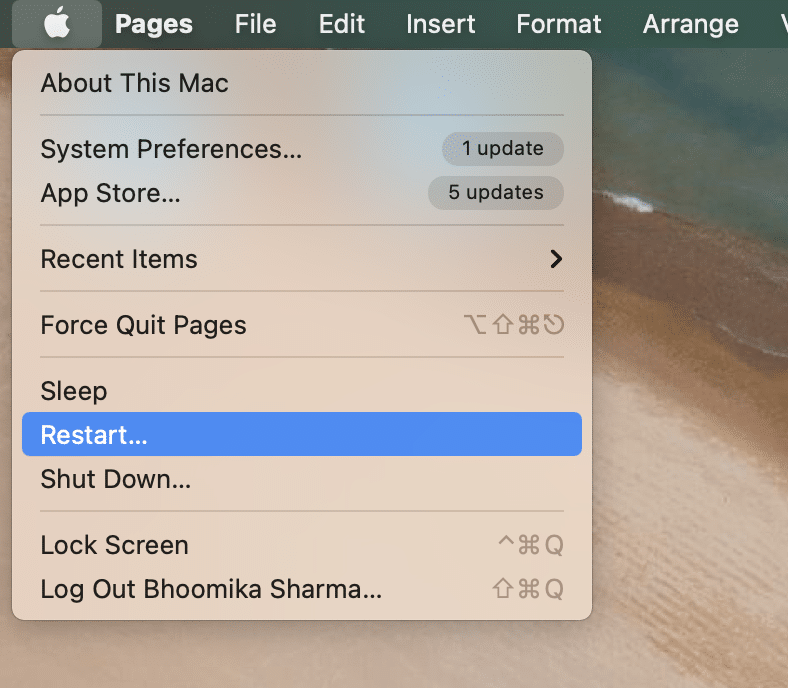
3. Naciśnij i przytrzymaj klawisze Command + R , aż pojawi się folder Narzędzia macOS.
4. Wybierz Narzędzie dyskowe i naciśnij Kontynuuj .
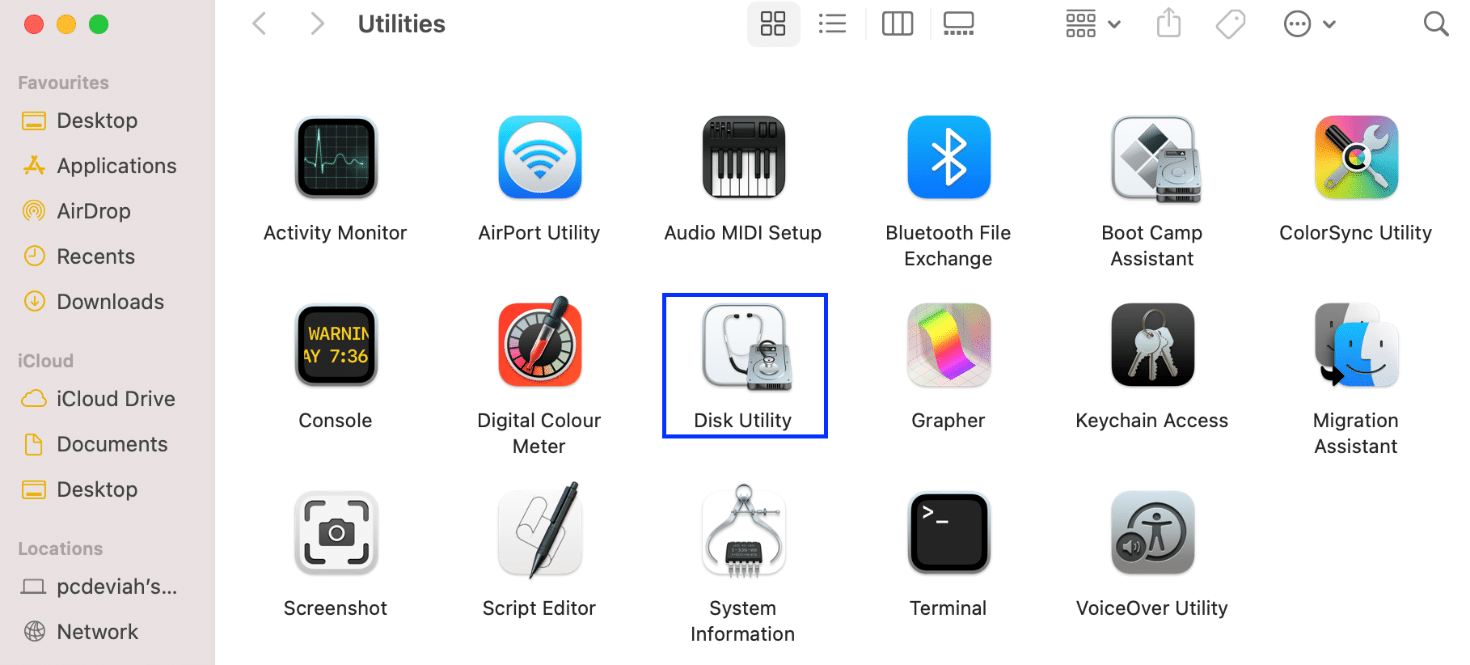
5. Wybierz Widok > Pokaż wszystkie urządzenia . Następnie wybierz dysk Macintosh HD .
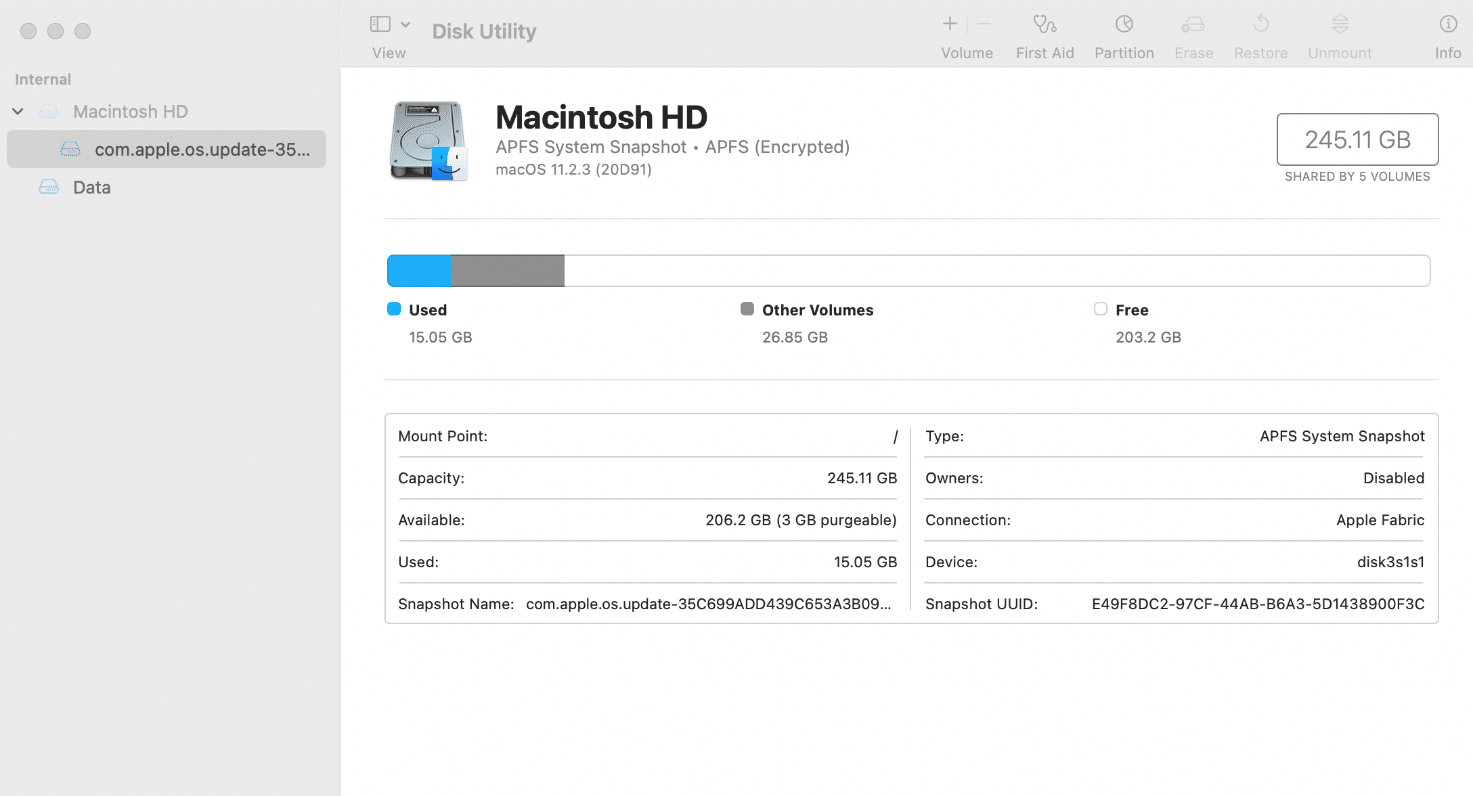
6. Kliknij Wymaż w górnym menu.
Uwaga: jeśli ta opcja jest wyszarzona, przeczytaj stronę pomocy Apple Erase a APFS volume.
7. Wprowadź następujące dane:
- Macintosh HD w nazwie woluminu
- APFS jako wybierz format APFS.
8. Wybierz opcję Erase Volume Group lub przycisk Erase , w zależności od przypadku.
9. Po zakończeniu uruchom ponownie komputer Mac. Podczas ponownego uruchamiania naciśnij i przytrzymaj klawisze Command + Option + R , aż zobaczysz obracającą się kulę ziemską.
System macOS ponownie rozpocznie pobieranie. Po zakończeniu komputer Mac przywróci ustawienia fabryczne, tj. wersję systemu macOS pobraną wstępnie podczas procesu produkcyjnego. Możesz teraz zaktualizować go do najnowszej wersji, ponieważ ta technika naprawiłaby błąd Ten element jest tymczasowo niedostępny .
Zalecana:
- Napraw FaceTime nie działa na Macu
- 12 sposobów naprawienia pełnego problemu z pamięcią iPhone'a
- Napraw zablokowanie instalacji aktualizacji oprogramowania Mac
- Jak usunąć urządzenie z Apple ID
Mamy nadzieję, że ten przewodnik pomógł ci naprawić błąd Ten przedmiot jest tymczasowo niedostępny na komputerze Mac . Jeśli masz dodatkowe pytania, zadaj je w sekcji komentarzy poniżej. Nie zapomnij powiedzieć nam, jaka metoda zadziałała dla Ciebie!
